라즈베리파이로 광고 차단기 만들기
언젠가 쓸 일이 있지 않을까 하고 구해뒀던 라즈베리 파이를 묵혀둔 지 몇 년째, 정말로 고물이 되어버리기 전에(…) 뭐라도 만들까 하고 찾던 중 광고차단기로 활용할 수 있다는 글을 보고 시도해봤다. 컴퓨터로는 이미 웹 브라우저에 광고 차단 플러그인을 받아 쓰고 있었지만, 이걸 쓰면 디바이스 상관 없이 광고를 차단시킬 수 있다는 점이 끌렸다. (폰으로 인터넷 볼 때 옆으로 좀만 슬라이드해도 광고 페이지로 넘어가는 광고같은 것들이 너무 짜증나기도 했고…-_-)
일단 가지고 있는 장비는,
- raspberry pi 2 model B
- SD카드(+리더기), 랜선, 케이블, 와이파이 동글 등
- 브레드보드와 입출력 키트
브레드보드와 입출력 키트로는 전원 스위치를 만들 예정이고, 이 글에선 광고차단기 적용까지의 과정만 적었다.
OS 설치
일단 SD카드를 준비하자. 가벼운 OS로 설치할거면 최소 4GB면 된다고 하는데, 그냥 가지고 있던 16GB짜리를 썼다. 개인 PC에 SD카드를 연결하고 여기서 라즈비안 이미지를 다운받자.
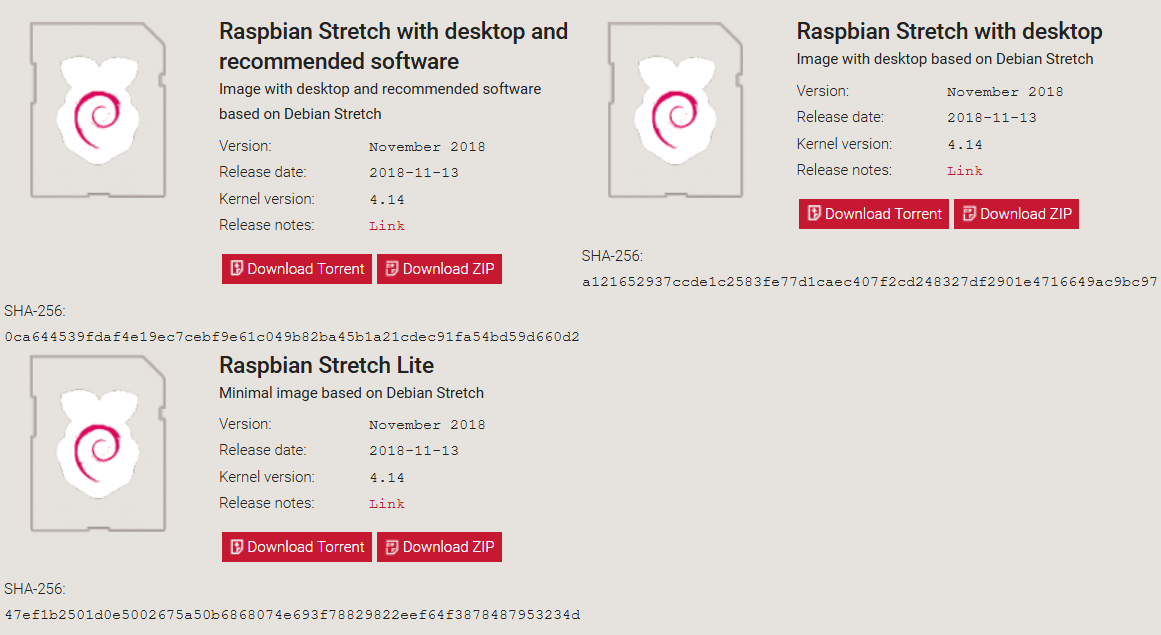
어차피 헤드리스로 돌릴거니 가볍게 Raspbian Stretch Lite 이미지를 다운 받았다.
(zip 파일로 받으려다가 너무 느려서 멈추고 토렌트로 받았다… 토렌트 프로그램 있다면 토렌트를 쓰는 걸 추천…)
이제 이미지 작성 도구로 다운받은 이미지를 SD카드에 굽자.
Etcher라는 프로그램을 사용했다. 다운로드
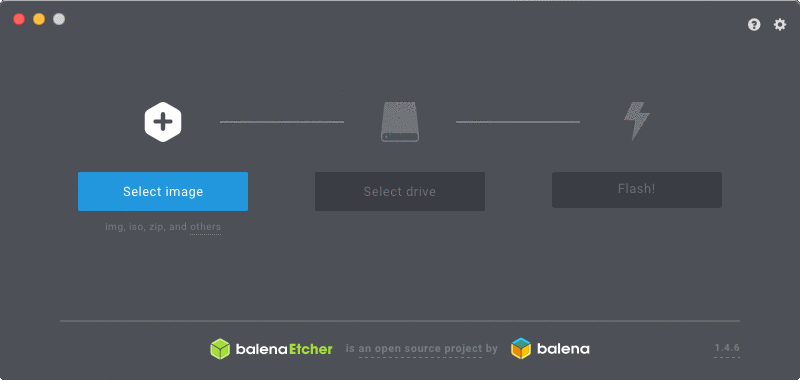
크로스플랫폼이라 윈도우던 맥이던 상관 없이 쓸 수 있다. 다운받은 이미지를 압축 풀어둘 필요도 없고, 사전에 SD카드를 따로 포맷할 필요도 없다. 이미지와 SD카드를 선택하고 Flash 버튼을 누르면 끝! 써보니 이동식 저장장치가 아니면 드라이브 목록에도 안 떠서 실수로 C드라이브를 날려먹는다던지 하는 일이 생길 가능성도 없다.
작업 완료 후 SD카드를 라즈베리 파이에 꽂고 전원을 켜자.
Pi-hole 설치
Pi-hole은 오픈 소스 프로젝트로, DNS 서버를 직접 구축하고 차단 필터를 적용해 네트워크의 모든 장치에 대한 광고를 차단한다.
공식 깃허브는 이쪽
라즈베리파이를 부팅 후 로그인한다. 기본 username은 pi, 비밀번호는 raspberry다.
로그인 후 하단의 커맨드로 Pi-hole을 설치한다.
curl -sSL https://install.pi-hole.net | bash
설치 과정에 여러 선택지가 나오는데, 전부 권장사항을 선택했다. 어차피 나중에 바꿀 수 있으니 깊게 생각할 필요 없을 듯.
선택지에 뭐가 있는 지 더 알고싶다면 이 블로그에 정리가 잘 되어있으니 참고.
설치가 끝나고 뜨는 창에 현재 ip와 관리페이지 주소 및 관리페이지 비밀번호가 뜬다. 비밀번호는 반드시 기록해두자!!
같은 네트워크를 쓰는 개인 PC에서 관리페이지로 접속하고 로그인하면 다음과 같은 화면을 볼 수 있다.
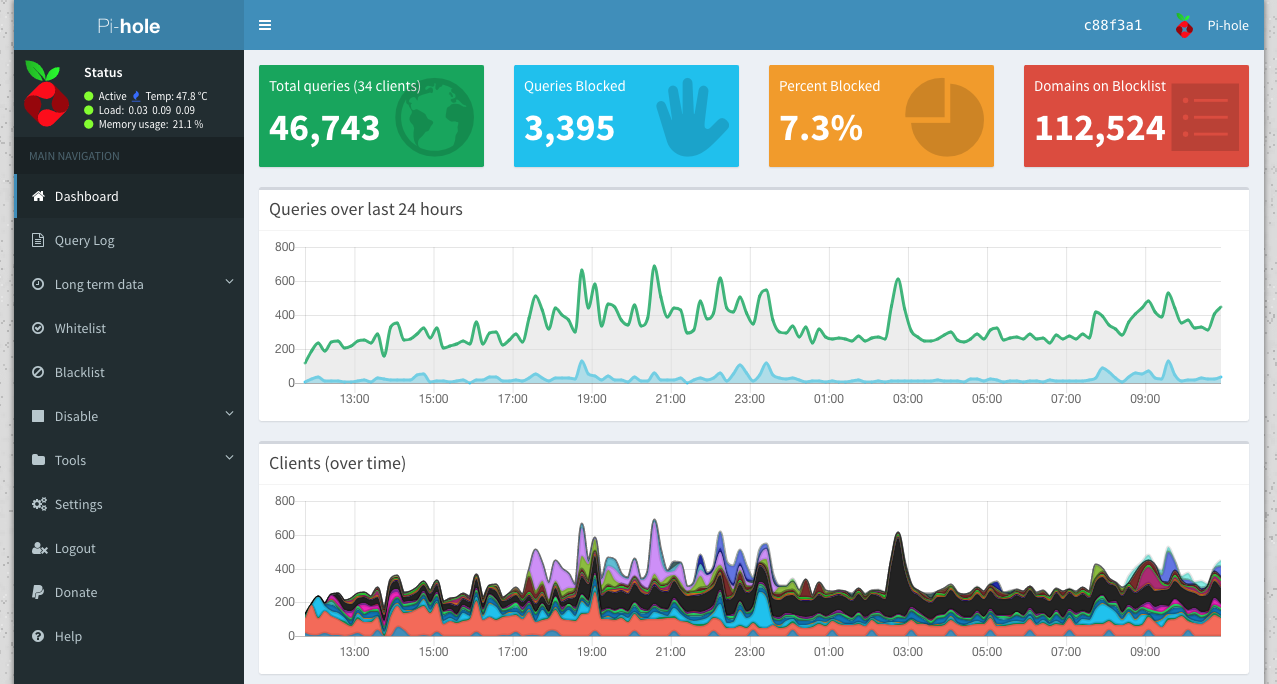
차단필터 추가하기
Pi-hole 관리자 페이지에서 Settings -> Blocklist 에서 차단 리스트를 추가할 수 있다.
설치할 때 권장 사항을 선택했다면 이미 몇 개의 차단 리스트가 들어가 있을 것이다.
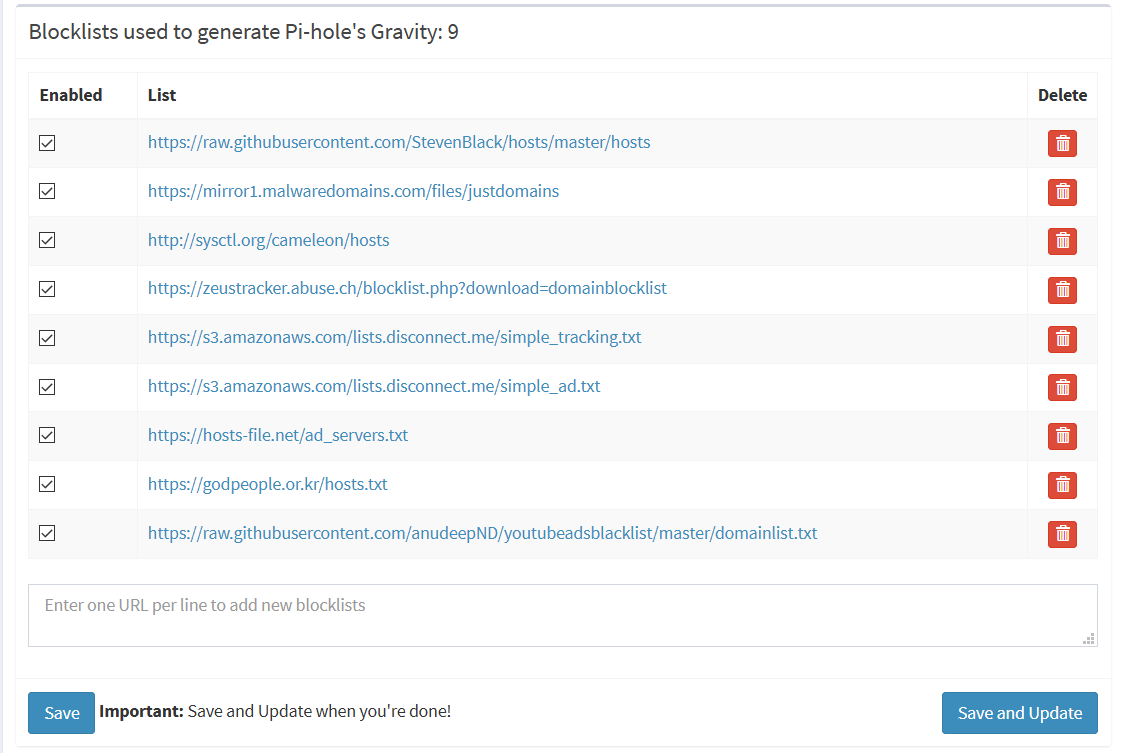
여기에 어떤 분께서 공개한 국내 차단 리스트를 추가하자.
https://godpeople.or.kr/hosts.txt 이 주소를 차단 리스트에 추가하고 저장&업데이트 한다. 리스트가 많아서 그런지 새로 리스트 추가 후 업데이트에 시간이 좀 걸린다. 업데이트가 끝날 때까지 가만 냅두자.
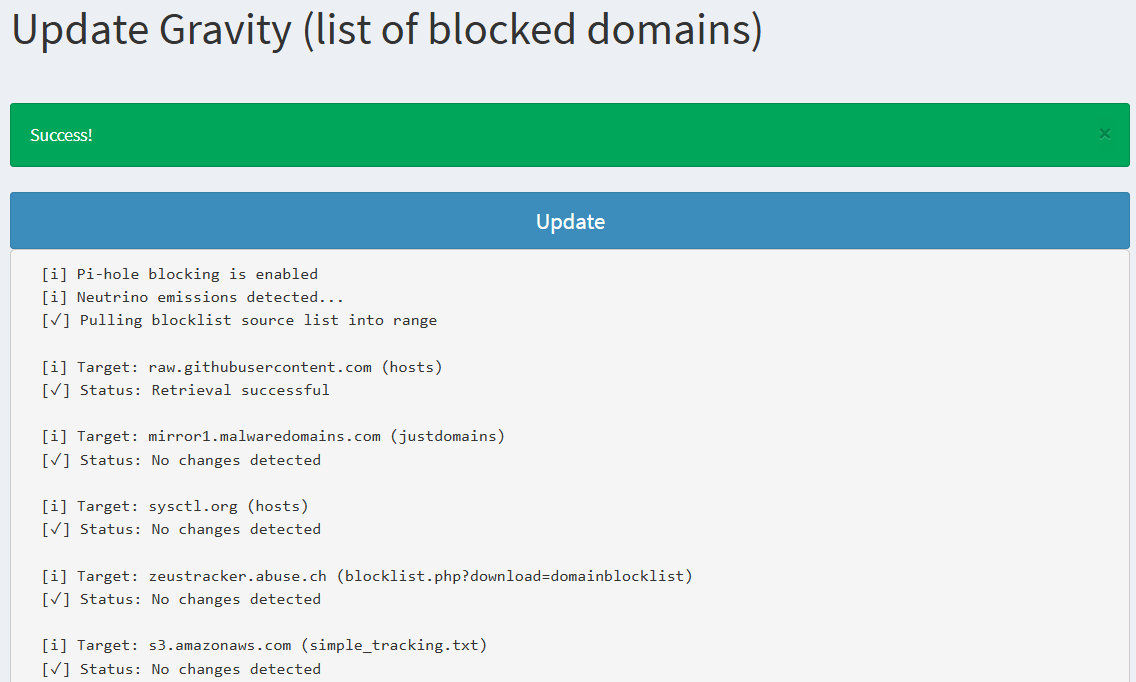
이 메뉴에선 여러 도메인이 적힌 파일 경로만 추가 가능하고, 도메인 하나씩 개별적으로 차단 필터에 추가하는 건 Blacklist 메뉴에서 한다.
정확히 해당 주소에 해당하는 것만 차단할 건지(exact), 와일드카드(wildcard)나 정규식(regex)에 맞는 도메인을 전부 차단할 건지 골라 추가해주면 된다.
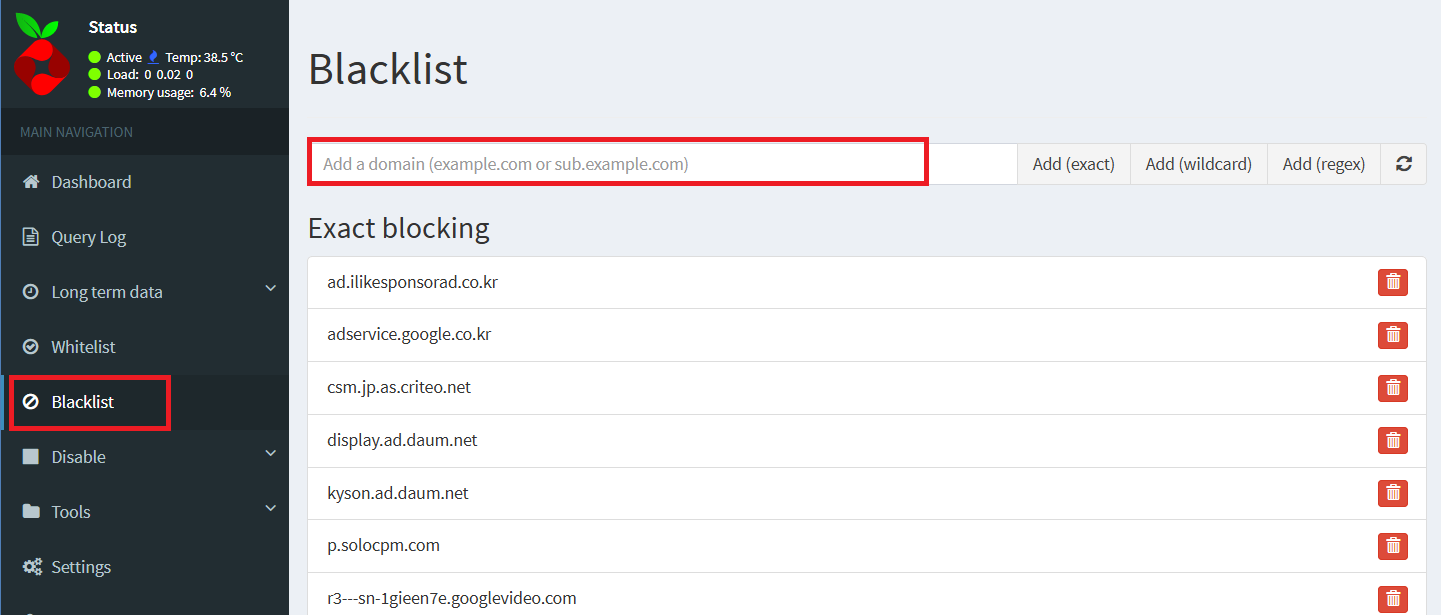
공유기 설정 변경
DNS 서버를 만들었으니 공유기에서 이걸 DNS 서버로 지정해야 한다. 그리고 내 경우 라즈베리 파이에 고정 IP를 할당하는 것도 공유기 설정에서 했다. 각자의 공유기 설정 페이지에 접속하자. 나는 iptime 공유기를 쓰므로 192.168.0.1로 접속한다.
인터넷 연결 설정에서 ‘수동으로 공유기의 DNS 서버 설정’ 체크 후 라즈베리 파이 서버 IP를 기본 DNS 서버에 적는다.
그리고 보조 DNS 서버는 비워놔야 제대로 차단이 되더라.
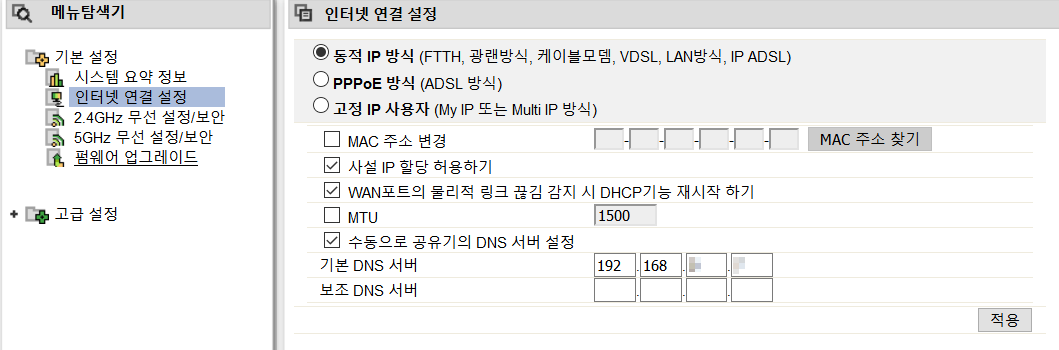
수동 IP 할당은 여기서
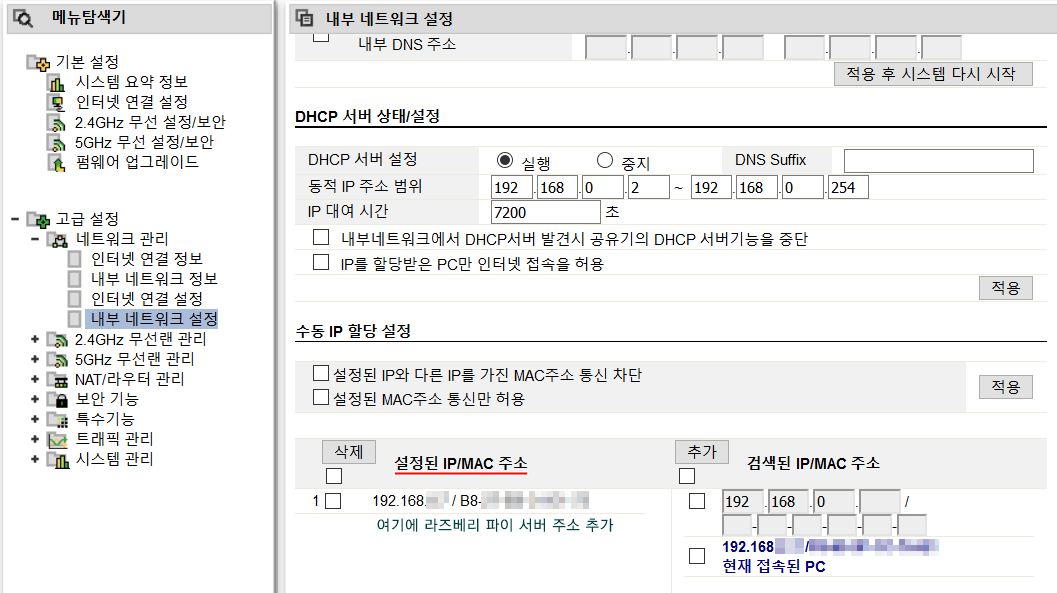
테스트
설정 완료하면 테스트할 기기에서 네트워크 연결을 끊고 재연결한 후 아래 사이트에 접속해본다.
다음과 같은 화면이 뜨면 성공
https://blockads.fivefilters.org/?pihole
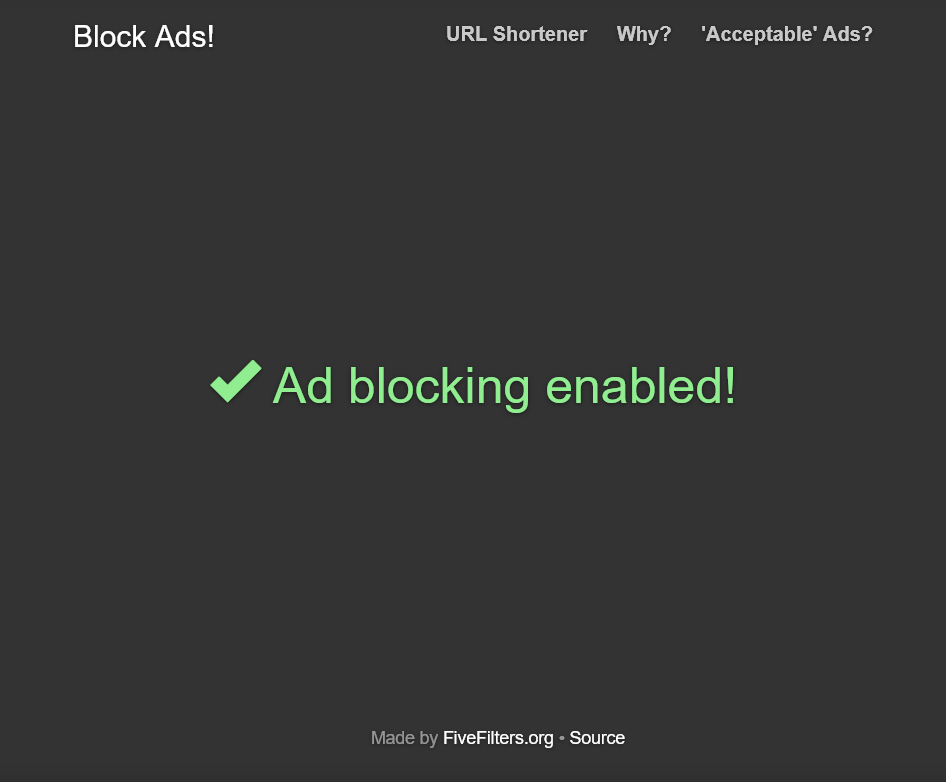
https://ads-blocker.com/testing/
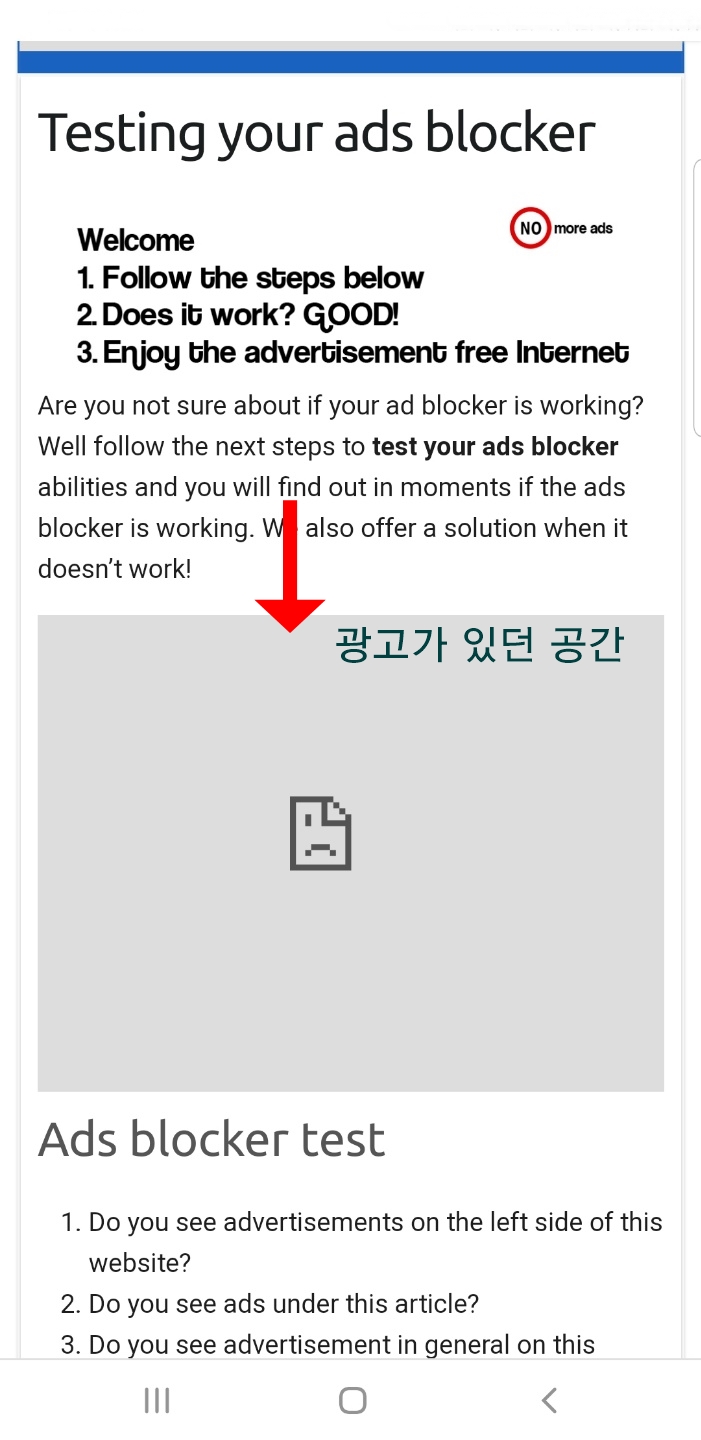
끝!
그 외 추가 작업
1) 이 작업이 유의미한 효과가 있는 진 모르겠는데, Settings -> DNS의 upstream DNS의 커스텀 필드에 국내 dns 서버를 추가해놨다.
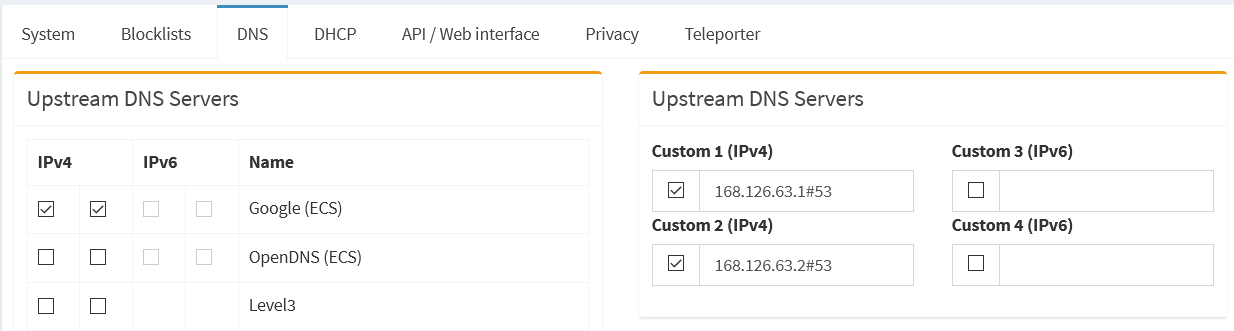
2) 공유기 설정에서 DNS를 라즈베리 파이 서버 하나만 적어뒀기 때문에 라즈베리 파이를 끄면 인터넷 연결이 안될 것이다. 하지만 라즈베리 파이를 24시간 내내 틀어둘 게 아닌데다가 PC에선 애드블럭 플러그인을 쓰고 있어 굳이 여기서 만든 DNS 서버를 쓸 필요가 없다고 느껴서, 집에서 쓰는 기기들의 DNS 설정을 바꿔놨다. PC에선 라즈베리 파이 서버를 아예 안 쓰고, 폰에선 보조 DNS를 추가한 것이다. 이렇게 해두니 폰으로 볼 때 라즈베리 파이가 꺼져있어도 인터넷 연결이 잘 된다(당연히 광고 차단은 안 된다).
윈10 기준 : 제어판 - 네트워크 및 인터넷 - 네트워크 및 공유센터 - 어댑터 설정 변경
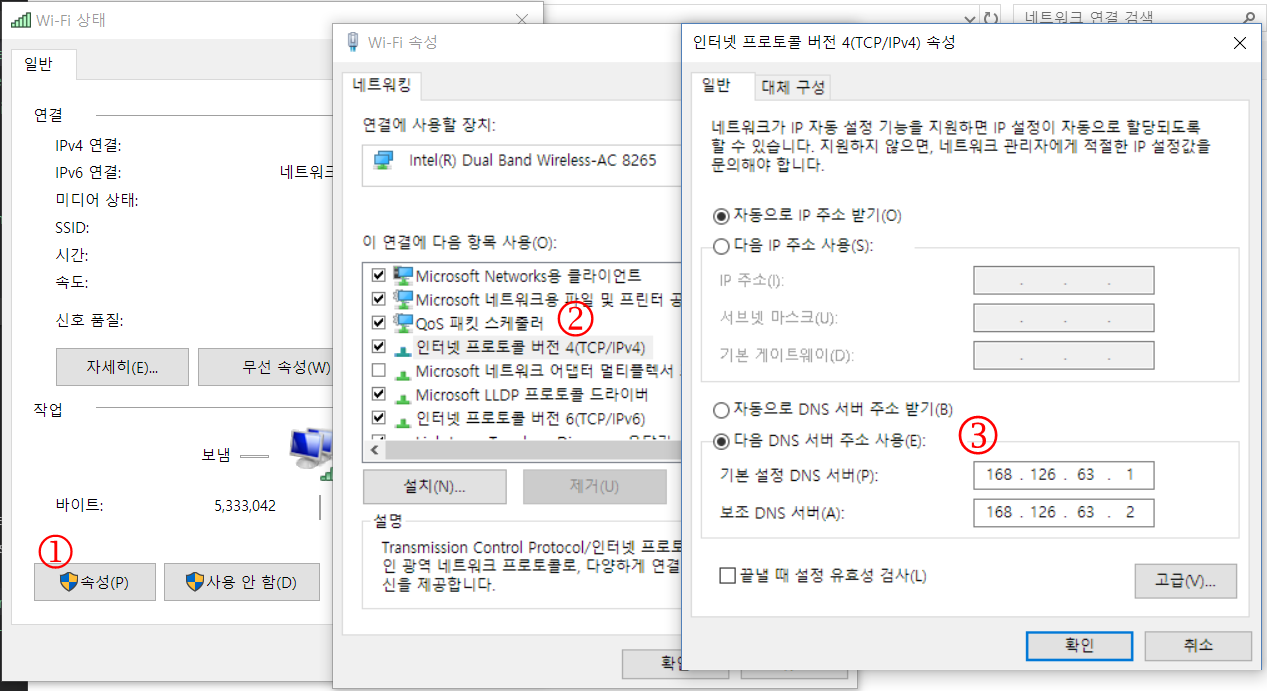
안드로이드 : 와이파이 현재 네트워크 선택 - 고급
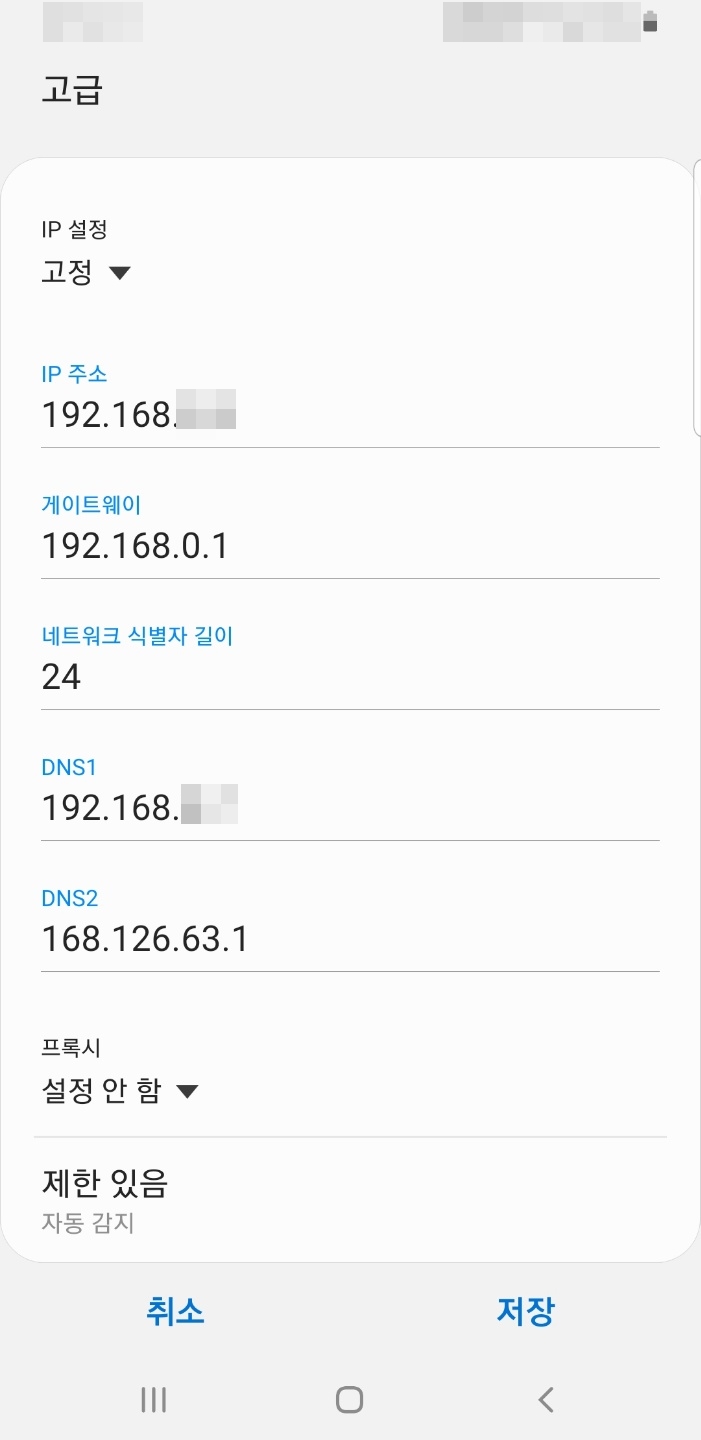
3) 검색해보면 유투브 광고 차단용 도메인 리스트가 있길래 적용해봤는데, 거의 안 걸러진다. 광고마다 주소가 전부 다르고 규칙성도 없어서 정규식으로 필터 걸지도 못함. 한 번 시도해봤는데 광고만 재생 안되는 게 아니라 영상 자체가 재생이 안 되더라…
참조
https://blog.xcoda.net/82
https://opensource.com/article/18/2/block-ads-raspberry-pi
https://www.balena.io/blog/deploy-network-wide-ad-blocking-with-pi-hole-and-a-raspberry-pi/?utm_source=efp&utm_medium=etcher&utm_campaign=balena-pihole&utm_content=v2
댓글 남기기